デプロイ
各種タスクと設定をデプロイできます。
詳細は以下を参照してください。
バックアップ テンプレートのデプロイ
指定したエージェントにバックアップ タスクをデプロイできます。バックアップ テンプレートとスケジュール テンプレートを組み合わせてデプロイすると、エージェントにバックアップ スケジュールを作成できます。
-
以下の方法でデプロイ ダイアログを開きます。
-
メニューバー:[操作]-[テンプレートのデプロイ]-[バックアップ(エージェント ベース)]
-
操作ボタン:[デプロイ]-[バックアップエージェント ベース)]
-
管理対象クライアントの右クリック メニュー:[タスクのデプロイ]-[バックアップ]
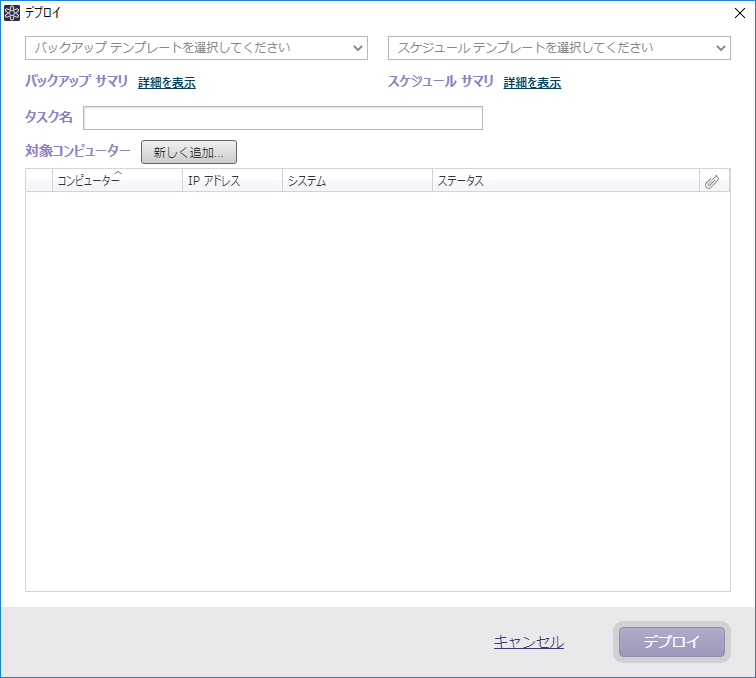
-
-
バックアップ テンプレートとスケジュール テンプレートを選択します。[新しく追加…]から各テンプレートを新規作成することもできます。
-
選択したテンプレートの内容を確認します。各サマリは[詳細を表示]をクリックすると確認できます。スケジュール テンプレートを選択すると、デプロイ オプションが表示されます。
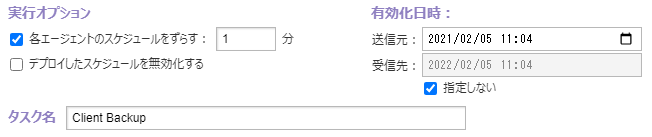
-
実行オプション
-
各エージェントのスケジュールをずらす
このオプションを有効にすると、複数のエージェントに配布する場合、実行時間帯を指定した時間分ずらすことができます。 -
デプロイしたスケジュールを無効化する
このオプションを有効にすると、デプロイされたスケジュールは無効化した状態になります。
-
-
有効化日時
デプロイするスケジュール タスクの有効化期間を指定できます。[指定しない]を選択するとスケジュールは無期限に有効な状態となります。 -
タスク名
デプロイ後のタスク名を指定できます。
-
-
デプロイするエージェントを確認します。エージェントは[新しく追加…]から追加できます。
-
[デプロイ]をクリックすると処理が開始されます。
バックアップ スケジュールのデプロイ
指定したエージェントにバックアップ タスクのスケジュールをデプロイできます。
-
以下の方法でデプロイ ダイアログを開きます。
-
メニューバー:[操作]-[テンプレートのデプロイ]-[スケジュール]
-
操作ボタン:[デプロイ]-[スケジュール]
-
管理対象クライアントの右クリック メニュー:[タスクのデプロイ]-[スケジュール]
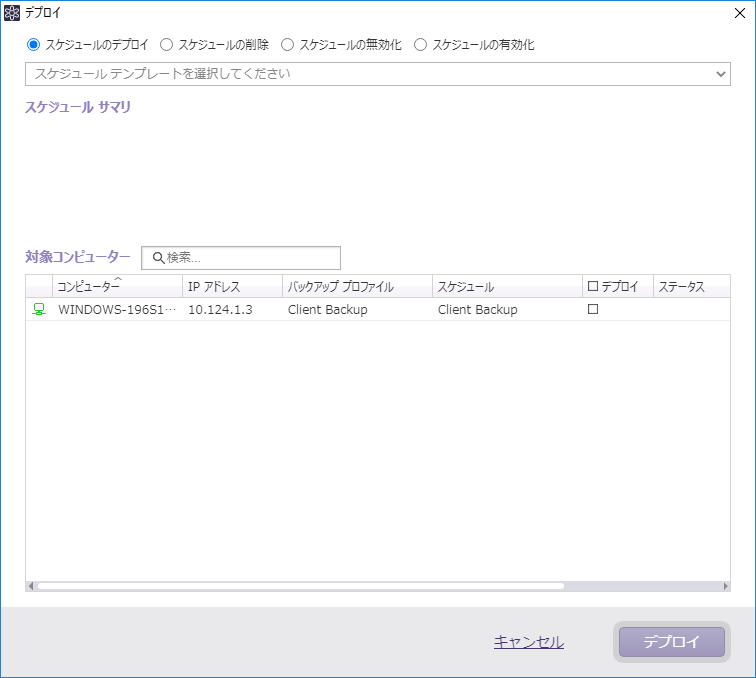
対象クライアントは自動的にリストされます。
-
-
デプロイ タイプで[スケジュールのデプロイ]を選択し、スケジュール テンプレートを選択します。[新しく追加…]からテンプレートを新規作成することもできます。
デプロイ タイプで[スケジュールの削除][スケジュールの無効化][スケジュールの有効化]を選択すると、複数クライアントのスケジュールを一度に操作することができます。
-
選択したテンプレートの内容を確認し、実行オプションを決定します。

-
実行オプション
-
各エージェントのスケジュールをずらす
このオプションを有効にすると、複数のエージェントに配布する場合、実行時間帯を指定した時間分ずらすことができます。 -
デプロイしたスケジュールを無効化する
このオプションを有効にすると、デプロイされたスケジュールは無効化した状態になります。
-
-
有効化日時
デプロイするスケジュール タスクの有効化期間を指定できます。[指定しない]を選択するとスケジュールは無期限に有効な状態となります。
-
-
[デプロイ]カラムでチェックを入れてデプロイするエージェントを指定し、スケジュール化するプロファイルを指定します。
-
[デプロイ]をクリックすると処理が開始されます。
vStandby タスクのデプロイ
指定したエージェントに仮想スタンバイ レプリカ(VSR)作成のための vStandby タスクをデプロイできます。
-
以下の方法でデプロイ ダイアログを開きます。
-
メニューバー:[操作]-[テンプレートのデプロイ]-[vStandby タスク]
-
操作ボタン:[デプロイ]-[vStandby タスク]
-
管理対象クライアントの右クリック メニュー:[タスクのデプロイ]-[vStandby タスク]
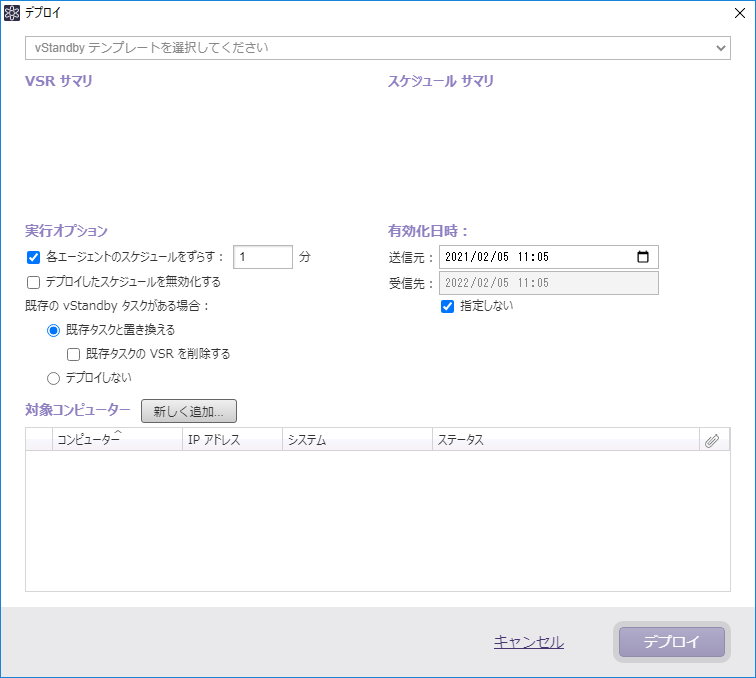
-
-
テンプレートを選択します。[新しく追加…]からテンプレートを新規作成することもできます。
-
選択したテンプレートの内容を確認し、デプロイ オプションを決定します。
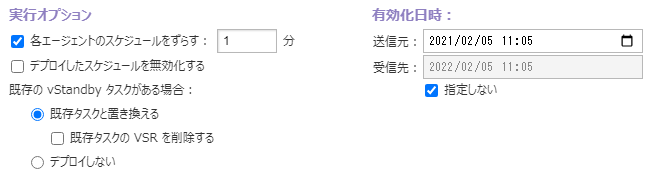
-
実行オプション
-
各クライアントのスケジュールをずらす
このオプションを有効にすると、複数のエージェントにデプロイする場合、実行時間帯を指定した時間分ずらすことができます。 -
デプロイしたスケジュールを無効化する
このオプションを有効にすると、デプロイされたスケジュールは無効化した状態になります。 -
既存の vStandby タスクがある場合
クライアントに既に vStandby タスクが存在していた場合の挙動を指定できます。-
[既存タスクと置き換える]:既存のタスクと置き換えます。[既存タスクの VSR を削除する]を有効にすると、既存タスクで作成されていた VSR も削除されます。
-
[デプロイしない]:タスクのデプロイは行われません。
-
-
有効化日時
デプロイするタスクの有効化期間を指定できます。[指定しない]を選択するとスケジュールは無期限に有効な状態となります。
-
-
デプロイするクライアントを確認します。クライアントは[新しく追加…]から追加できます。
-
[デプロイ]をクリックすると処理が開始されます。
エージェント設定のデプロイ
指定したエージェントにバックアップ エージェント設定をデプロイできます。
-
以下の方法でデプロイ ダイアログを開きます。
-
メニューバー:[操作]-[テンプレートのデプロイ]-[バックアップ エージェント設定]
-
操作ボタン:[デプロイ]-[バックアップ エージェント設定]
-
管理対象クライアントの右クリック メニュー:[タスクのデプロイ]-[バックアップ エージェント設定]
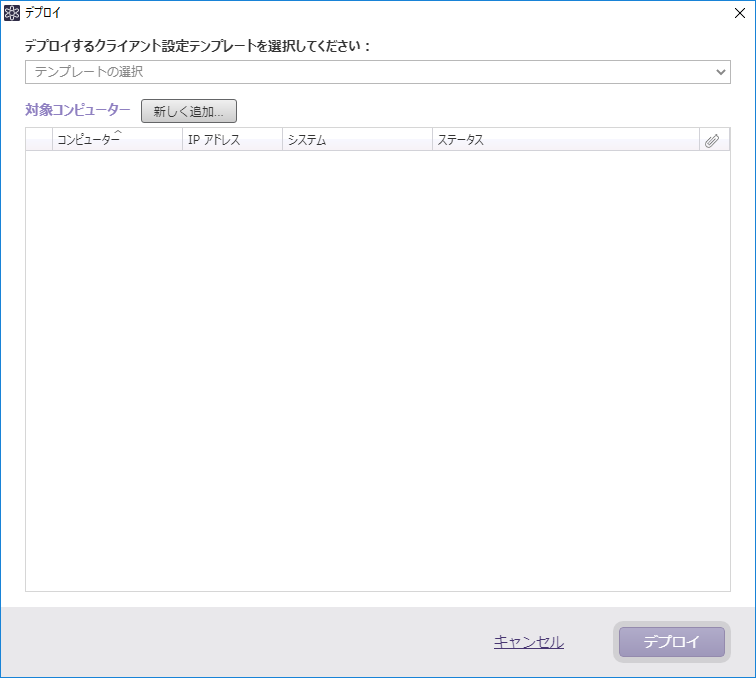
-
-
テンプレートを選択します。テンプレートの内容は[詳細を表示]から確認できます。
-
デプロイするエージェントを確認します。エージェントは[新しく追加…]から追加できます。
-
[デプロイ]をクリックすると処理が開始されます。